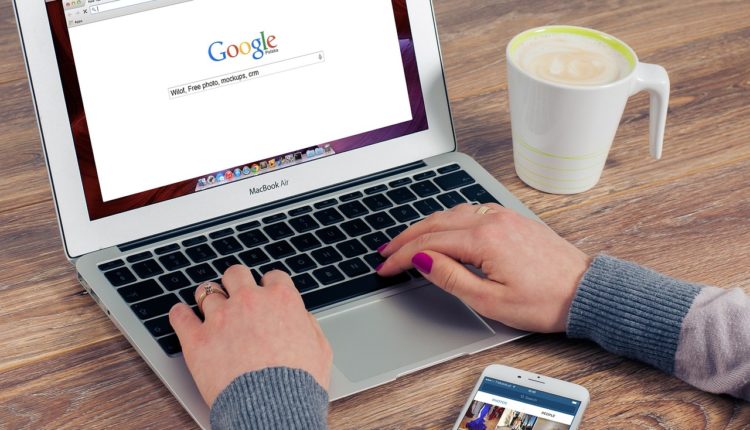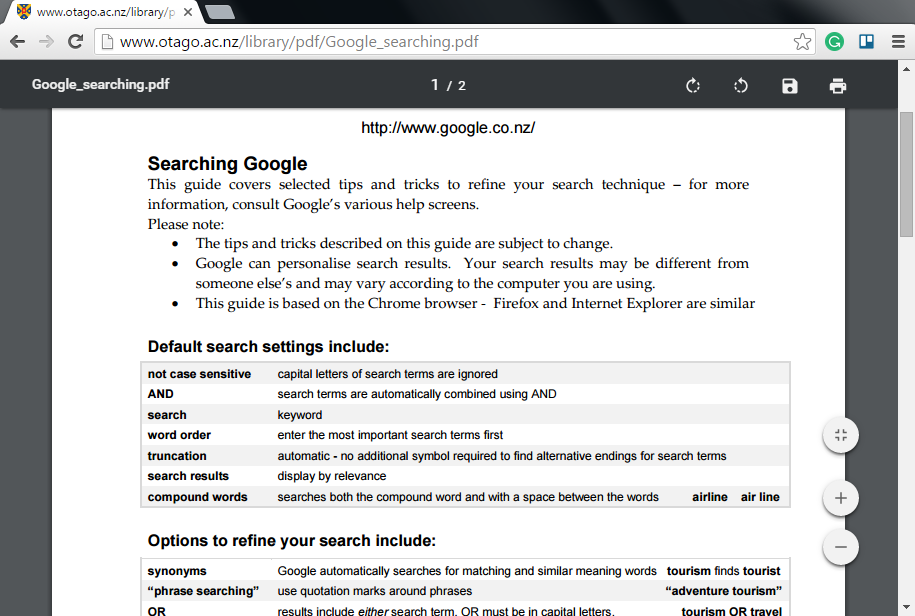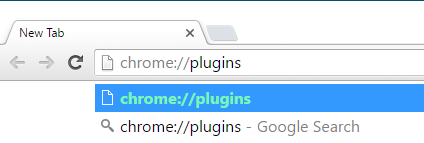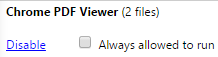Cómo dejar de mostrar archivos PDF dentro de Google Chrome
Los PDF o formato de documento portátil se han convertido en el estándar para compartir documentos en Internet de forma segura. Aunque es un formato antiguo, que se remonta a 1993, todavía se usa con frecuencia en todas partes, incluso ahora, en nuestra experiencia de navegación diaria. Y, por lo tanto, Chrome tiene un lector de PDF incorporado que muestra el documento dentro del navegador, para que pueda disfrutar de la navegación sin salir de Chrome. Sin embargo, el lector de PDF incorporado de Chrome no ofrece ninguna función completa y, a menudo , ralentiza el rendimiento de Chrome. Por lo tanto, a algunos usuarios les gustaría cambiar este comportamiento y mostrar documentos en lectores de PDF separados.
Los archivos PDF están en todas partes
Google considera los archivos PDF como páginas web y los muestra en sus resultados de búsqueda. Cuando hace clic en dicho resultado, Chrome comenzará a cargar PDF directamente con su visor de PDF incorporado. Chrome asume que no todos tienen un programa separado para archivos PDF y que es más rápido procesarlos internamente. Sin embargo, el lector de PDF interno de Chrome carece de varias funciones y muchos de nosotros no querríamos abrir PDF en Chrome.
La solución más común es guardar el PDF cargado en Chome en su computadora y luego hacer clic derecho y usar la opción "Abrir con". Pero este método requerirá otra descarga y cuando haya una mejor opción disponible.
Desactivar la carga de archivos PDF en Google Chrome
Puede abrir PDF directamente con el cliente de su sistema, lo que permite un mayor control sobre el documento con un simple ajuste:
Primero, abra una nueva pestaña en Chrome, escriba chrome://plugins en Omnibox, luego presione Enter
Dependiendo de cómo use su navegador, es posible que vea o no muchos complementos en esta página una vez que la abra. Ignora todo lo demás: lo que buscamos es Chrome PDF Viewer, que debería verse así:
Simplemente haga clic en "deshabilitar" para desactivar la visualización de PDF. A partir de ahora, los archivos PDF ya no se mostrarán en Chrome.
¡Eso es todo! Un simple ajuste para dejar de mostrar PDF en Chrome. Ahora, todos los archivos PDF se abrirán en el cliente que elijas. Para volver a habilitar esta función, todo lo que necesita hacer es seguir las mismas instrucciones nuevamente para encontrar la página del complemento y volver a habilitar el Visor de PDF.
Relacionado: si está haciendo malabarismos con demasiados archivos PDF, lea nuestro artículo sobre PDF Mergy para combinar varios archivos directamente en su Google Drive.